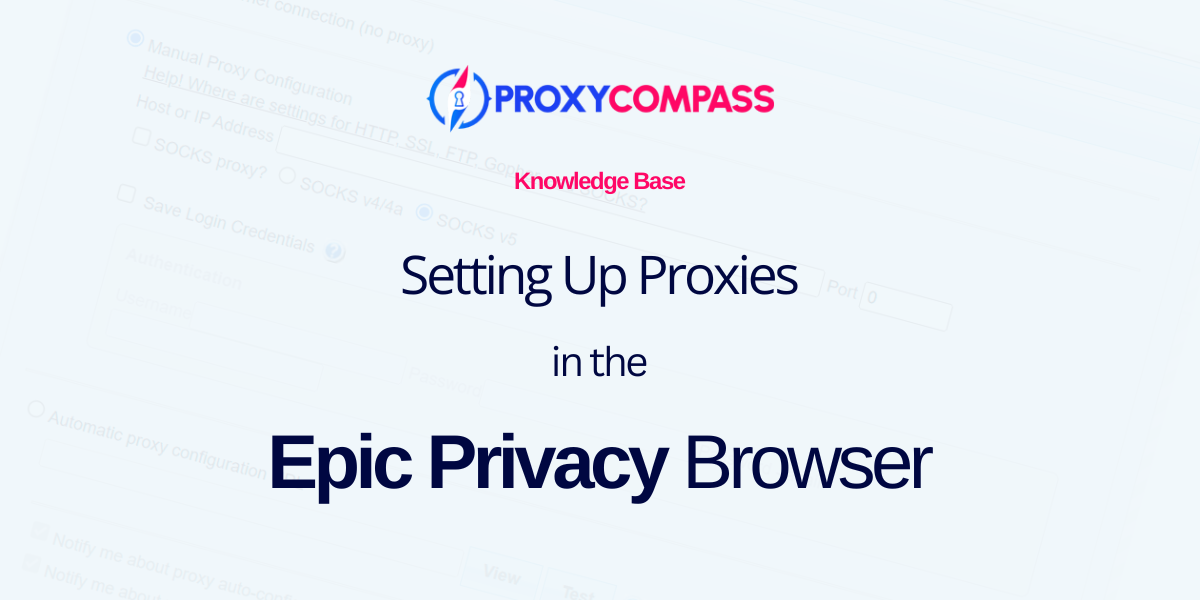
Epic 隐私浏览器支持使用 代理服务器 掩盖用户的真实 IP 地址并加密 DNS 查询,阻止脚本跟踪个人数据的尝试。
可以通过 Windows 和 MacOS 的系统设置在 Epic Browser 中设置私人代理,这还允许访问 Spotify、Netflix 和 YouTube 等受地理限制的内容。
Epic 默认不存储浏览历史记录,关闭浏览器时会删除与浏览会话相关的任何网站、链接和证书。
对于代理配置,特别是需要身份验证时,设置是通过 Windows 操作系统中的综合代理设置进行的,影响设备上的所有程序和应用程序。
按照以下步骤配置 私人代理服务器 经过身份验证。
步骤 1:打开 Epic 隐私浏览器的设置
要访问浏览器设置,您需要:
- 单击程序右上角的三个垂直点。
- 在下拉菜单中,点击“设置“.
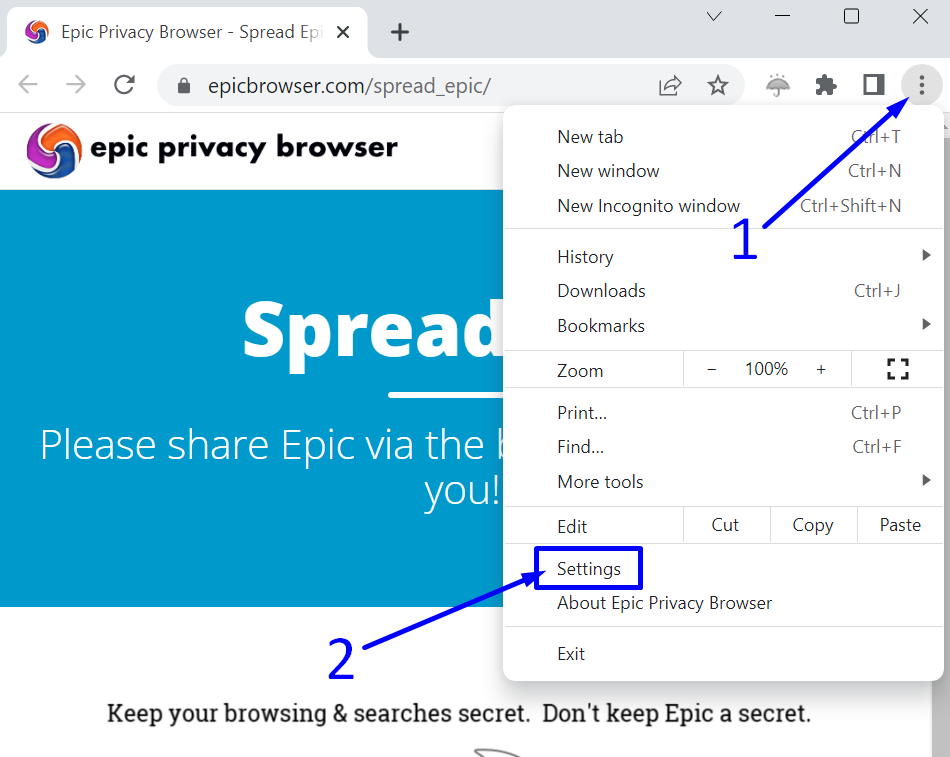
第 2 步:进入系统设置
接下来,在出现的设置页面上,您需要:
1. 点击“系统”部分。
2. 然后点击项目旁边的箭头图标“打开计算机的代理设置“.
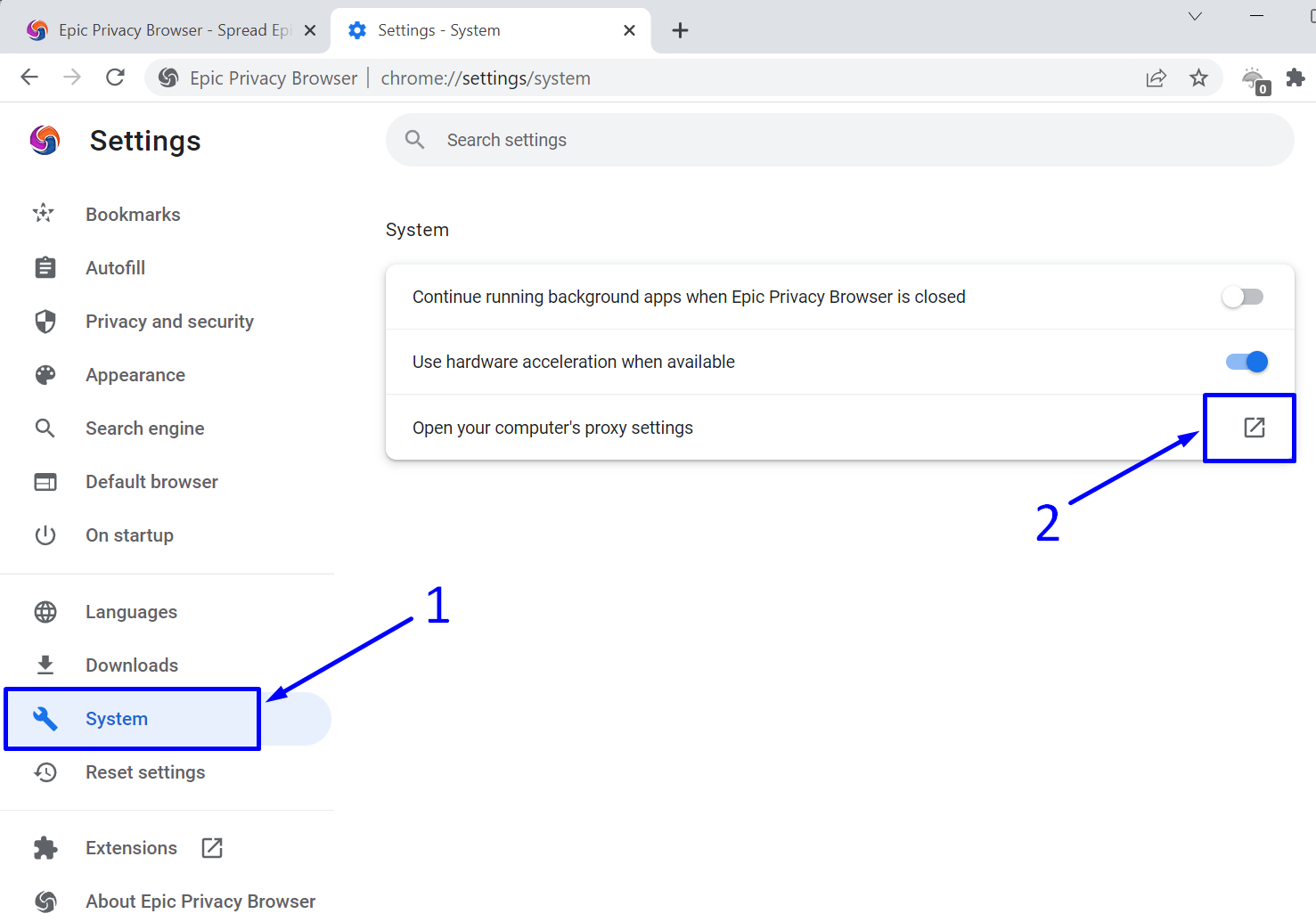
步骤 3:打开操作系统的网络设置
在里面 ”手动代理设置”部分,点击“设置“ 按钮。
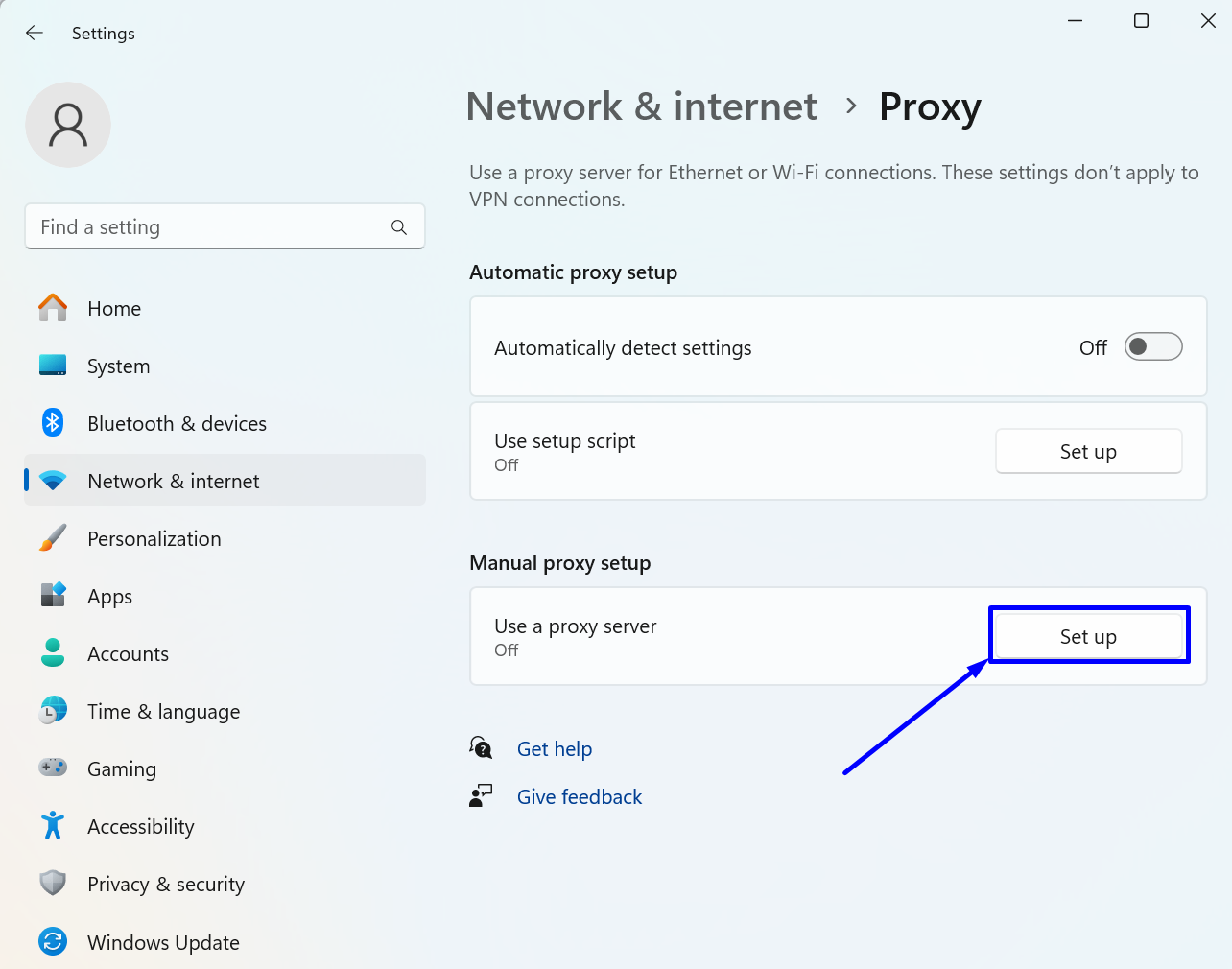
步骤 4:设置 HTTP 或 HTTPS 代理
由于我们要更改操作系统的系统设置(在本例中为 Windows),因此我们可以选择仅设置 HTTP / HTTPS 代理.
在出现的窗口中:
- 切换“使用代理服务器“ 切换到 ”在”。
- 在“代理 IP 地址“ 和 ”港口”字段。
- 单击“节省“ 按钮。
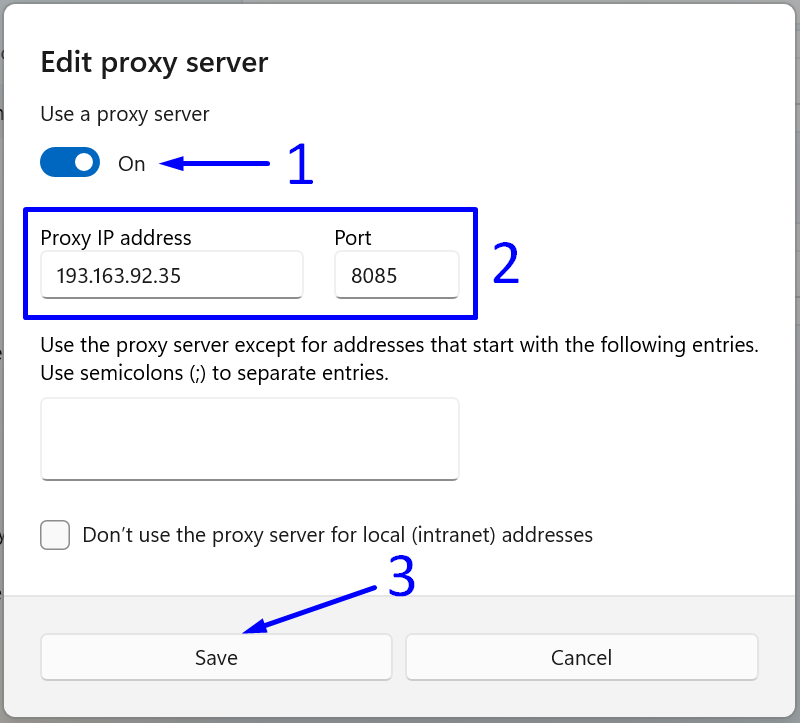
要检查设置更改的结果,您可以访问 IP地址验证页面.
我们对 Epic 隐私浏览器代理集成的评价
尽管 Epic 隐私浏览器的开发者提供了匿名选项,但这款浏览器并没有自己的网络设置。因此,任何尝试更改此浏览器中的 IP 地址的行为都会影响所有其他使用操作系统通用网络设置的浏览器,这意味着以下浏览器中的 IP 地址也会发生变化: 铬合金, IE浏览器, 边缘以及其他程序。
Epic 隐私浏览器的另一个缺点是缺乏对 SOCKS协议 以及其他详细的代理服务器设置。




